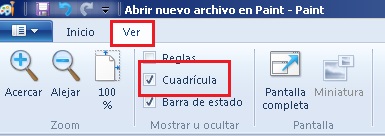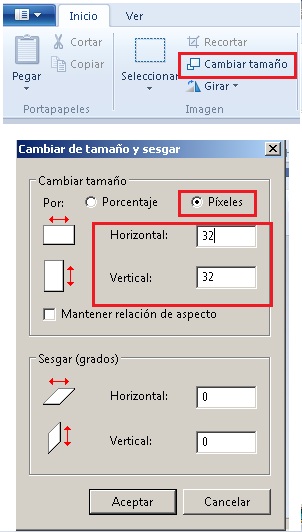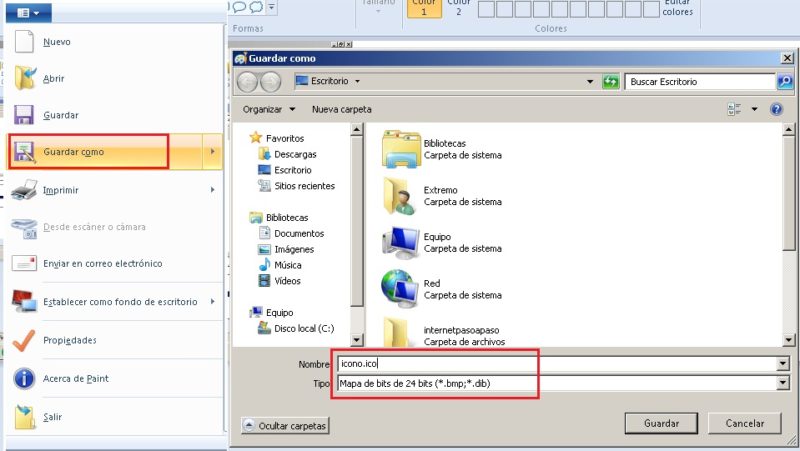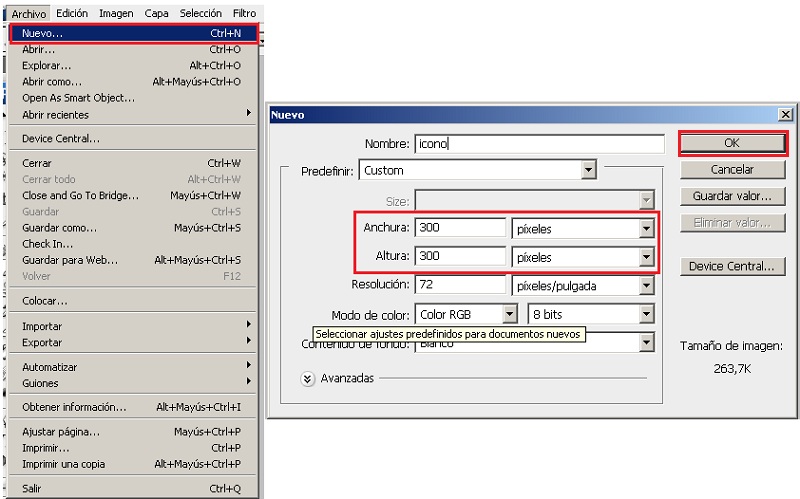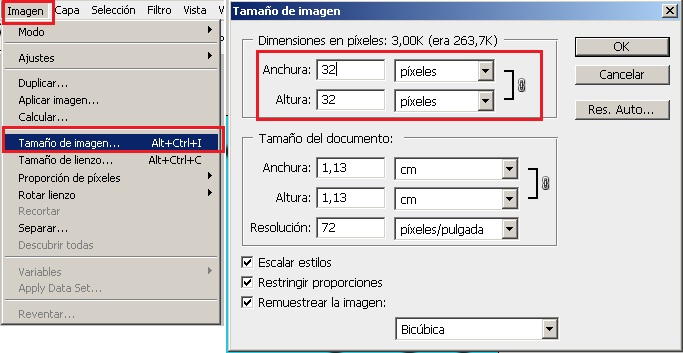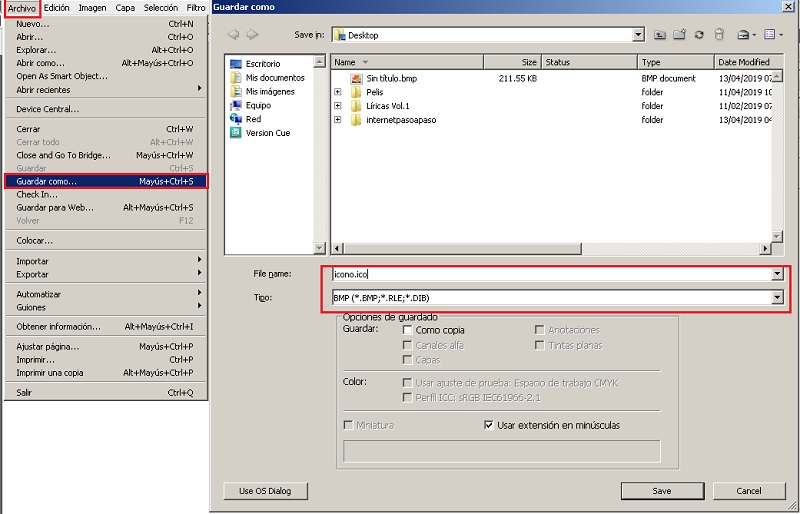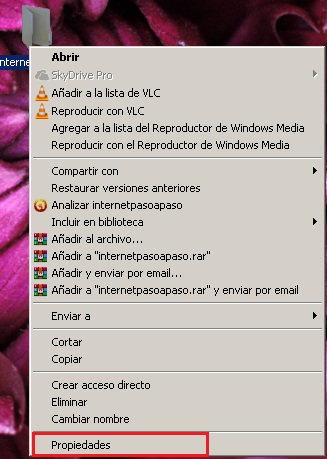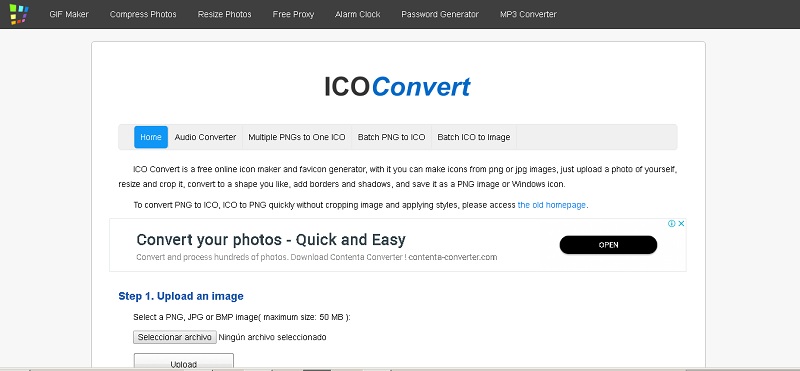Os ícones de pasta são possivelmente um dos aspectos mais irrelevantes ou pelo menos aquele que mais interessa à maioria dos usuários do Windows 10 e 7 . No entanto, existe uma pequena parte da população de usuários da Microsoft que gosta de personalizá-los , pois dessa forma eles podem dar um toque original ao visual na área de trabalho.
Além disso, existem pessoas que conhecem alguns truques para usá-los, para que você possa enganar terceiros que usam seus computadores para fazê-los pensar que o conteúdo de uma pasta é diferente do que realmente está nele. Se você tiver um pouco de tempo livre, poderá dedicar-se a fazer essas alterações, pois é extremamente fácil criar ícones personalizados ou alterar a imagem padrão deles para uma que você já possui no seu computador.
Neste artigo, ensinaremos como criar ícones para personalizar suas pastas no Windows 10 e 7 de uma maneira simples . Além disso, você também aprenderá como aplicar as alterações e outros detalhes interessantes sobre esses elementos de que certamente gostará muito.
Etapas para criar um ícone e usá-lo nas pastas do Windows
Embora os dois sistemas operacionais pertençam ao mesmo desenvolvedor, existem algumas mudanças na interface de um e de outro que tornam a missão de criar ícones um pouco diferente . Por esse motivo, explicaremos como fazer isso em cada um separadamente.
No Windows 7
Existem várias maneiras de criar ícones personalizados no Windows 7 e versões posteriores; de programas de bitmap a aplicativos da web. Mas ensinaremos como fazer esse trabalho com um software muito fácil de usar, como o Paint , instalado de fábrica em todos os computadores equipados com o Microsoft OS.
Com este software, você tem duas maneiras de criar seus próprios ícones. O primeiro é criá-los do zero . Para fazer isso, você deve seguir as etapas que explicamos abaixo:
- Abra o software Paint e crie uma nova imagem com dimensões quadradas perfeitas de 300 × 300, 500 × 500 ou o que você quiser, para tornar a criação da imagem mais confortável.
- Depois de abrir o editor, vá para o menu “Visualizar” e selecione a opção “Grade”, que fará com que apareça na área de trabalho e você poderá confiar nela para que sua criação seja perfeitamente simétrica.
- Agora use a ferramenta «Lápis» para desenhar ou qualquer outra que o ajude a criar a figura desejada para o seu ícone.
- Depois clique em “Alterar tamanho”. Isso abrirá uma janela onde você deve marcar a caixa “Pixels” e definir as dimensões 32 × 32 nas caixas horizontal e vertical.
- Depois que sua criação terminar, é hora de salvá-la. O que você deve fazer é ir em “Arquivo” e clicar em “Salvar como”.
- Uma janela será aberta, na qual você deverá definir o caminho em que o ícone, nome e formato serão salvos . O último deve ser um mapa BMP de 24 bits e o nome que você der deve ter a extensão .ico para ser identificável como um ícone.
- Com isso, você terá criado seu ícone personalizado no Paint .
A segunda maneira que mencionamos é simplesmente pegar uma imagem que já foi criada na Internet e abri-la na ferramenta, alterar as dimensões para 32 × 32 e salvá-la como um BMP com a extensão .ico para que seja identificada como um ícone. Fácil né?
Para Windows 10
No Windows 10, você também tem a opção de criar um arquivo .ico no Paint , mas, para oferecer mais opções, decidimos explicar como fazê-lo usando outro programa de bitmap que permite criar ícones mais dinâmicos . Isso não é outro senão o PhotoShop, o popular editor de imagens da Adobe.
De fato, neste programa você tem uma vantagem em relação ao Paint, e é possível criar arquivos .ico com transparências , o que não é possível no editor básico do Windows. Sem mais delongas, prosseguimos explicando as etapas que você deve seguir para criar seu ícone personalizado no Adobe PhotoShop.
- Obviamente, a primeira coisa que você deve fazer é abrir o PhotoShop e clicar em “Arquivo”> »Novo” e definir dimensões de 300 × 300 pixels ou o que você quiser, levando em consideração que ele deve estar perfeitamente quadrado .
- Depois disso, você pode usar qualquer uma das ferramentas de desenho de software, como lápis, pincel ou figuras, para criar o ícone personalizado desejado.
- No final, você deve clicar em “Imagem”> “Tamanho da imagem” e definir as dimensões 32 × 32 para que possa ser definido como um ícone.
- Agora você só precisa salvar sua criação. Clique em “Arquivo”> ”Salvar como …” e, na janela que se abre, selecione o formato BMP e adicione a extensão .ico para salvá-la como um ícone e o trabalho será completamente concluído.
Uma coisa que você deve ter em mente ao criar seu design é que, ao redimensionar para 32 × 32, a imagem não será a mesma de 300 × 300 ou o tamanho que você usou para criá-la. Portanto, tome cuidado para não sobrecarregar muito os seus projetos, para que eles não percam os detalhes, minimizando-os.
Como no Paint, você também pode criar um ícone a partir de uma imagem da Internet no PhotoShop , desde que o salve com dimensões quadradas de 32 × 32 e com o formato BMP e a respectiva extensão .ico, uma vez que esses três Fatores são indispensáveis para criar um ícone de pasta.
Como converter uma imagem em um ícone de pasta?
Se não estiver claro para você como fazer isso usando uma imagem como ícone de pasta, retirando-a da Internet, você poderá aprender passo a passo conosco. Nesse caso, também usaremos o PhotoShop, pois com ele podemos obter imagens com transparências e criar elementos mais dinâmicos.
O que você deve fazer é seguir o seguinte procedimento:
- Baixe a imagem que você deseja usar como um ícone na área de trabalho . Você deve ter em mente que ele deve estar perfeitamente quadrado para poder inserir a categoria de ícone. Embora não seja, você pode ajustar esse fator no programa, mas alguns elementos serão perdidos.
- Agora você deve abrir o PhotoShop e clicar em “Arquivos”> “Abrir” e procurar a imagem que você baixou.
- Quando a imagem estiver aberta, se você não quiser fazer alterações, clique em “Imagem”> “Tamanho da imagem” e defina as dimensões 32 × 32 pixels.
- Para finalizar, clique em “Arquivo”> ”Salvar como …” e salve a imagem no formato BMP e com a extensão .ico para ser reconhecido como um ícone.
Dessa forma, você pode criar facilmente um ícone de pasta a partir de uma imagem da Internet . Você pode usar qualquer tipo de imagem, de suas fotos a logotipos png sem nenhum problema.
Como alterar o ícone padrão das pastas do Windows e colocar uma imagem personalizada?
Você já sabe como criar seus ícones personalizados ou transformar uma imagem baixada com o Paint ou Photoshop no Windows 7 ou 10 com facilidade, mas como você define essas imagens como ícones de pastas? Você saberá a resposta agora.
“ATUALIZADO ✅ Você precisa PERSONALIZAR e alterar o ícone padrão das pastas do Windows 7 e 10? ⭐ ENTRAR AQUI ⭐ e descobrir como fazê-lo ✅ FÁCIL e RÁPIDO ✅”
Você só precisa seguir os passos que explicamos abaixo :
- Clique com o botão direito do mouse na pasta que deseja alterar e, em seguida, clique em “Propriedades” para inserir suas configurações.
- Uma vez lá, vá para a guia “Personalizar” e, na seção “Ícones da pasta” , clique em “Alterar ícone”.
- Uma janela será aberta, onde você poderá ver todos os ícones disponíveis, mas o que você criou não será. Para procurar o seu, clique em “Procurar”.
- Depois de encontrá-lo na pasta onde o salvou, basta clicar em “Aceitar” e a alteração será feita.
Seguindo estas etapas, você pode alterar os ícones de todas as pastas desejadas sem nenhum problema , desde que a imagem seja BMP com a extensão .ico mencionada anteriormente.
Melhores programas ou ferramentas da web para criar ícones de pastas
Neste guia, mostramos como criar ícones de pastas usando o PhotoShop e o Paint clássico , mas essas não são as únicas ferramentas que você pode usar para isso. Portanto, aqui estão cinco outras ferramentas alternativas ao Photoshop, com as quais você pode criar seus próprios ícones personalizados.
Ilustrador
O Illustrator é um programa da Adobe como o Photoshop, com a diferença de que possui ferramentas muito mais poderosas para criar ilustrações e logotipos ; portanto, você pode dizer que é uma alternativa melhor para criar ícones. Possui uma grande variedade de lápis e pincéis, além de linhas para tornar as ilustrações bastante atraentes para os olhos.
Icoconvert
Este não é um programa, mas um site que permite converter arquivos JPGE ou PNG em ICO, para que você possa usar qualquer imagem como um ícone de pasta. Além disso, tem a vantagem de ajustar as imagens para que fiquem completamente quadradas, caso suas dimensões sejam assimétricas.
PaintShop Pro
Este é um poderoso editor de imagens que permite converter e criar imagens no formato BMP de maneira bastante fácil. Além disso, leve em consideração o retoque de seus instantâneos, pois ele possui funções bastante interessantes para melhorá-los consideravelmente. Não é gratuito, mas é barato, portanto você não terá problemas para comprar sua licença.
Corel draw
Você já deve saber, porque é um dos softwares de criação de ilustrações mais poderosos e populares do mundo. Como o Illustrator, ele possui uma grande variedade de pincéis e lápis para criar imagens do zero e aplicar todos os tipos de filtros e assim por diante . É tão poderoso que você pode criar imagens com efeitos 3D que se parecem perfeitamente com ícones. Você pode usá-lo para criar seus ícones do zero ou converter imagens baixadas para o formato BMP.
Pixelmator
Encerramos nossa lista com este editor de fotos de boa qualidade. Não é tão poderoso quanto as alternativas anteriores, mas sem dúvida pode cumprir perfeitamente a missão de criar ícones de pastas para personalizar sua área de trabalho . Está disponível no Windows e no MacOS e sua licença é bastante barata em relação às outras que compartilhamos nesta lista.
Esperamos ter ajudado você a aprender a criar ícones de pastas personalizadas . Agora você só precisa colocar sua imaginação para trabalhar e começar a criar quantas quiser. Isso tem sido tudo por enquanto.
Se você tiver alguma dúvida, deixe-a nos comentários, responderemos o mais breve possível, e certamente será de grande ajuda para mais membros da comunidade. Obrigado!
Personalizar as pastas no Windows 10 e 7 pode ser uma forma divertida e criativa de organizar seus arquivos de maneira mais visual. Uma maneira de personalizar suas pastas é criando ícones personalizados, que podem ser facilmente adicionados às pastas existentes. Neste guia passo a passo, iremos mostrar como criar seus próprios ícones e como adicioná-los às suas pastas, para que você possa personalizar seu computador de acordo com suas preferências. Com algumas ferramentas simples e um pouco de criatividade, você pode criar ícones exclusivos que tornarão suas pastas mais interessantes e fáceis de identificar.
Aprenda como criar um ícone personalizado para sua pasta em poucos passos!
Se você quer deixar suas pastas com um visual mais atraente e personalizado, criar um ícone personalizado pode ser uma ótima opção. E o melhor é que isso pode ser feito de forma simples e rápida, seguindo alguns passos básicos. Confira:
Passo 1: Encontre uma imagem para ser o ícone
O primeiro passo é encontrar uma imagem que será utilizada como o ícone da sua pasta. Pode ser uma imagem baixada da internet, uma foto pessoal ou até mesmo um desenho criado por você.
Passo 2: Converta a imagem para o formato .ico
Para que a imagem possa ser usada como ícone, é necessário convertê-la para o formato .ico. Existem diversos sites que oferecem esse serviço online, como o convertio.co ou o icoconvert.com. Basta fazer o upload da imagem e selecionar o formato de saída como .ico.
Passo 3: Atribua o ícone à sua pasta
Com o ícone em formato .ico em mãos, é hora de atribuí-lo à pasta desejada. Para isso, clique com o botão direito do mouse na pasta e selecione a opção “Propriedades”. Na aba “Personalizar”, clique em “Alterar ícone” e selecione o arquivo .ico que você acabou de criar.
Seguindo esses passos simples, você pode personalizar suas pastas e deixá-las com um visual mais atraente e exclusivo. Experimente!
Aprenda como personalizar ícones de pasta com imagens – Guia passo a passo
Se você quer deixar suas pastas no Windows 10 ou 7 com um visual mais personalizado, uma opção é criar ícones personalizados com imagens. E o melhor: é bem fácil de fazer! Confira abaixo o guia passo a passo:
Passo 1: Escolha a imagem que deseja usar como ícone
Para criar um ícone personalizado, você precisa escolher uma imagem que deseja usar. Pode ser uma foto, um desenho ou até mesmo um ícone que você encontrou na internet. O importante é que a imagem esteja salva no seu computador.
Passo 2: Converta a imagem para o formato .ico
Para que a imagem possa ser usada como ícone, é preciso convertê-la para o formato .ico. Existem diversos sites que oferecem esse serviço gratuitamente, como o ICO Convert. Basta fazer o upload da imagem e o site vai gerar o arquivo .ico para você baixar.
Passo 3: Acesse as propriedades da pasta que deseja personalizar
Agora que você tem o arquivo .ico em mãos, é hora de aplicá-lo à pasta que deseja personalizar. Para isso, clique com o botão direito do mouse na pasta e selecione a opção “Propriedades”.
Passo 4: Selecione o ícone personalizado
Na janela de propriedades da pasta, clique na aba “Personalizar” e depois no botão “Alterar ícone”. Em seguida, clique em “Procurar” e selecione o arquivo .ico que você acabou de criar. Clique em “OK” para aplicar o ícone personalizado.
Pronto! Agora sua pasta tem um ícone personalizado com a imagem que você escolheu. Repita esse processo para cada pasta que deseja personalizar.
Passo a passo: como colocar um ícone na área de trabalho do seu computador
Se você deseja personalizar sua área de trabalho e adicionar um ícone para facilitar o acesso a um determinado programa ou arquivo, confira este guia passo a passo para colocar um ícone na área de trabalho:
- Clique com o botão direito do mouse em uma área vazia da área de trabalho e selecione “Novo” e depois “Atalho”.
- Digite o caminho para o programa ou arquivo que deseja adicionar como ícone e clique em “Avançar”.
- Dê um nome para o atalho e clique em “Concluir”.
- Clique com o botão direito do mouse no novo atalho na área de trabalho e selecione “Propriedades”.
- Clique na guia “Atalho” e depois no botão “Alterar ícone”.
- Escolha um ícone na lista ou clique em “Procurar” para encontrar um ícone personalizado.
- Clique em “OK” para salvar as alterações e adicionar o novo ícone à área de trabalho.
Com este guia simples, você pode personalizar sua área de trabalho com facilidade e ter acesso rápido aos programas e arquivos que mais usa.
Passo a passo: como definir uma imagem como ícone de atalho no Windows
Se você deseja personalizar suas pastas no Windows 10 ou 7, uma das opções é definir uma imagem como ícone de atalho para ela. Isso pode tornar sua área de trabalho mais bonita e organizada. Confira abaixo o passo a passo:
- Escolha a imagem que deseja usar como ícone de atalho. Certifique-se de que ela esteja salva em um formato de imagem comum, como JPEG ou PNG.
- Clique com o botão direito do mouse na pasta que deseja personalizar e selecione “Propriedades”.
- Na guia “Personalizar”, clique no botão “Alterar ícone”.
- Clique em “Procurar” e selecione a imagem que deseja usar como ícone de atalho.
- Clique em “OK” para salvar as alterações e fechar a janela de propriedades da pasta.
Pronto! Agora sua pasta tem um ícone personalizado. Lembre-se de que você pode repetir esse processo para qualquer pasta que desejar personalizar.